1、插入一个条形图,双击图表展开右侧面板,点击系列选项。

2、点击选中系列一的条形图,右侧面板选择次坐标轴。
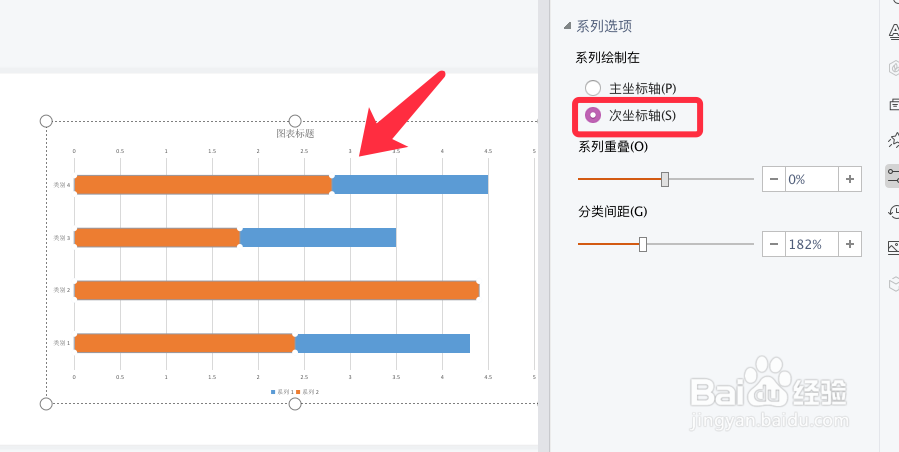
3、接着拖动分类间距下的控制轴,缩小条形图的宽度。

4、点击上方的坐标轴,根据数据设置坐标轴的最大值。
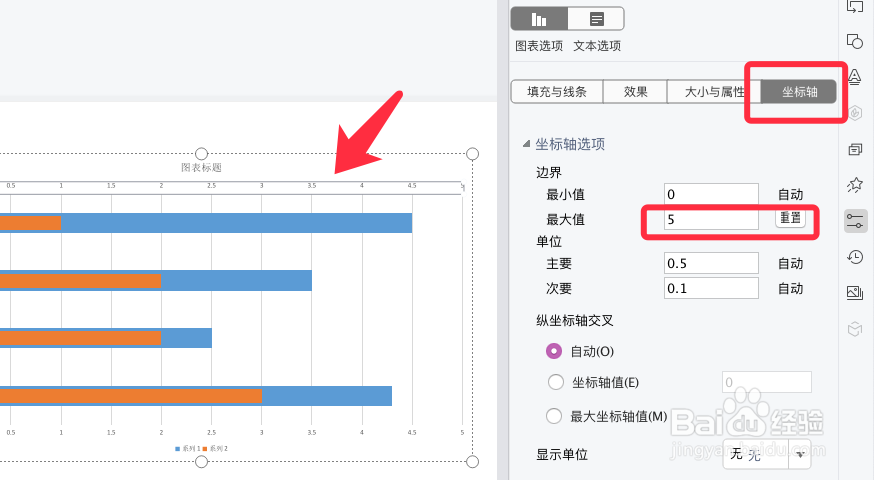
5、再右键点击条形图,选择编辑数据。

6、根据需要更改条形图表的数据,更改后点击保存即可。
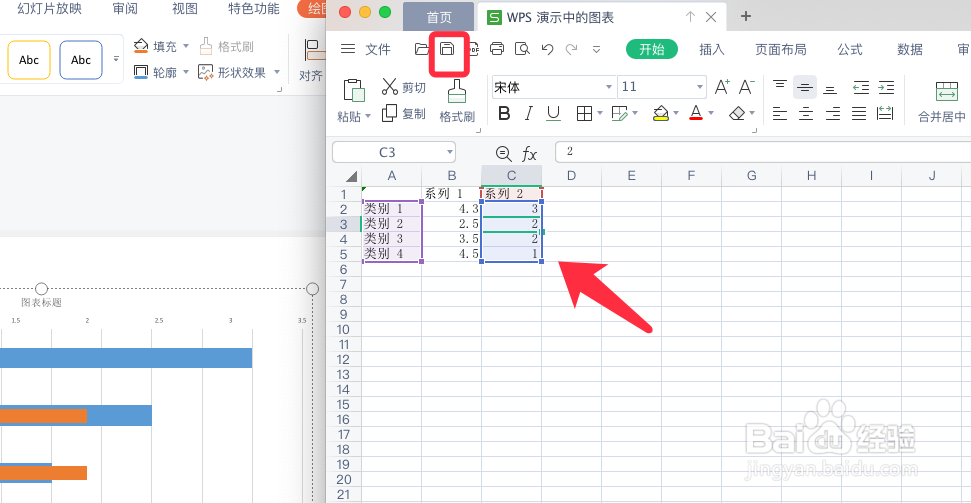
7、条形图表重叠效果制作完成,如下图所示。

时间:2024-10-12 21:23:14
1、插入一个条形图,双击图表展开右侧面板,点击系列选项。

2、点击选中系列一的条形图,右侧面板选择次坐标轴。
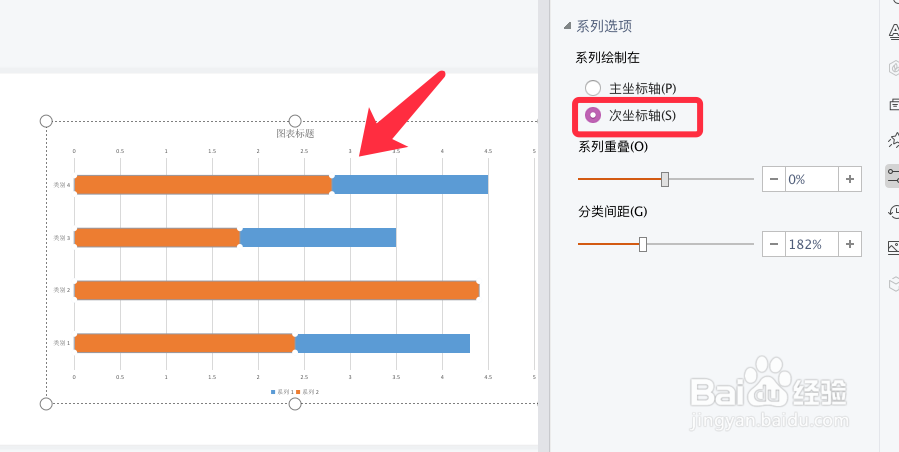
3、接着拖动分类间距下的控制轴,缩小条形图的宽度。

4、点击上方的坐标轴,根据数据设置坐标轴的最大值。
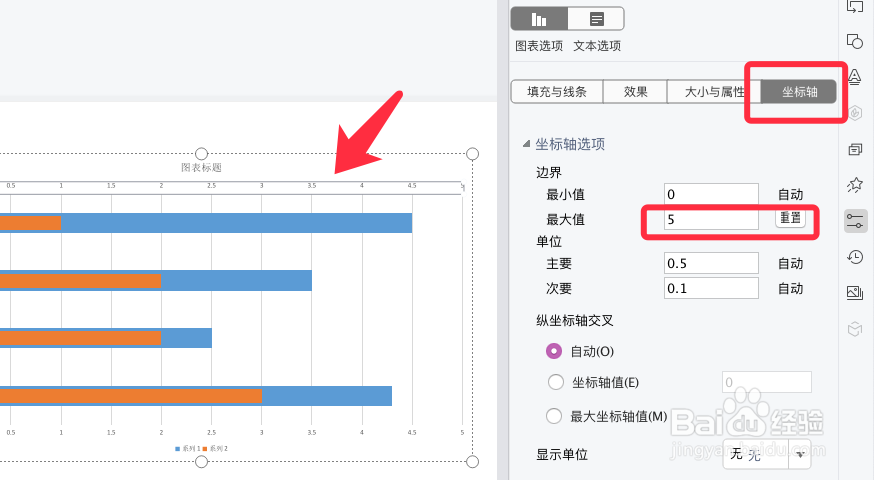
5、再右键点击条形图,选择编辑数据。

6、根据需要更改条形图表的数据,更改后点击保存即可。
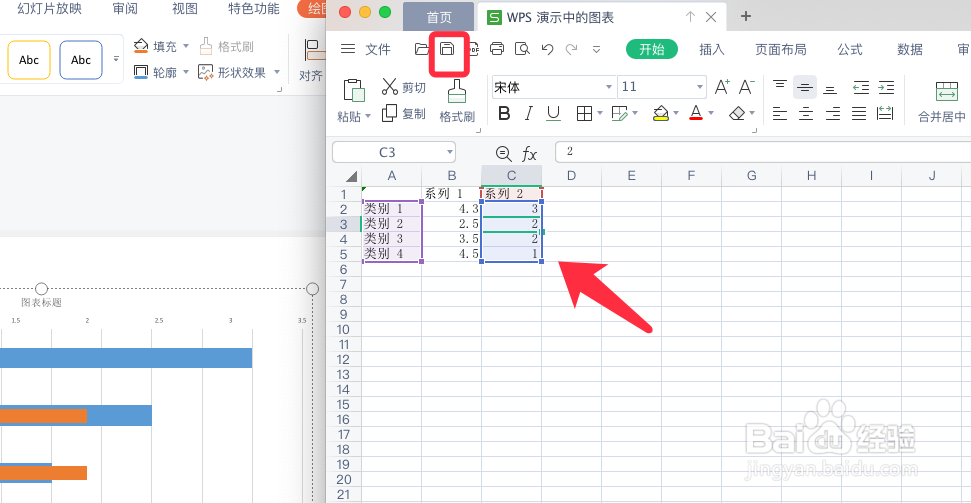
7、条形图表重叠效果制作完成,如下图所示。

